win8系统的cpu占用率过高怎么办
(编辑:jimmy 日期: 2024/11/15 浏览:3 次 )
AIDA64(系统检测软件) 立即下载
立即下载
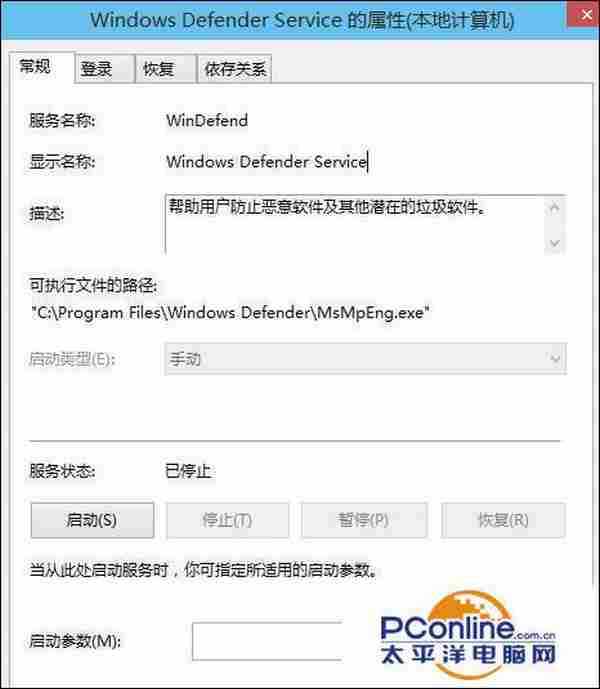
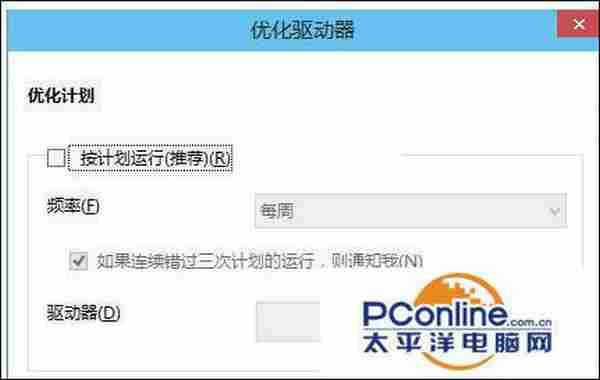
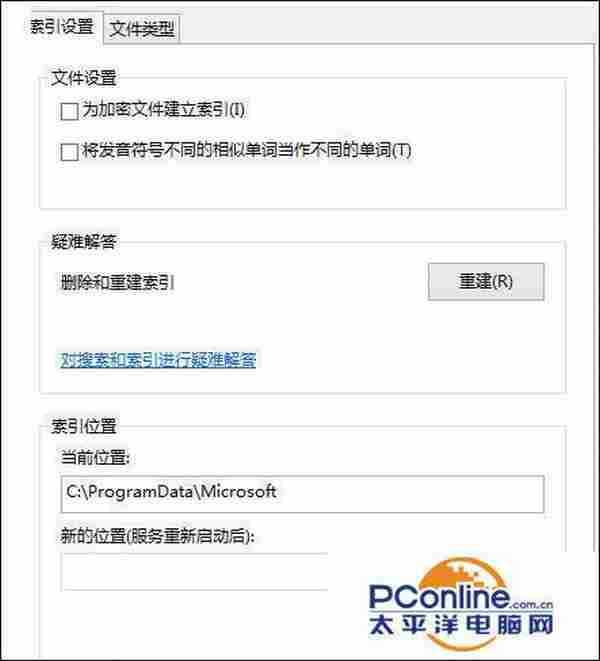
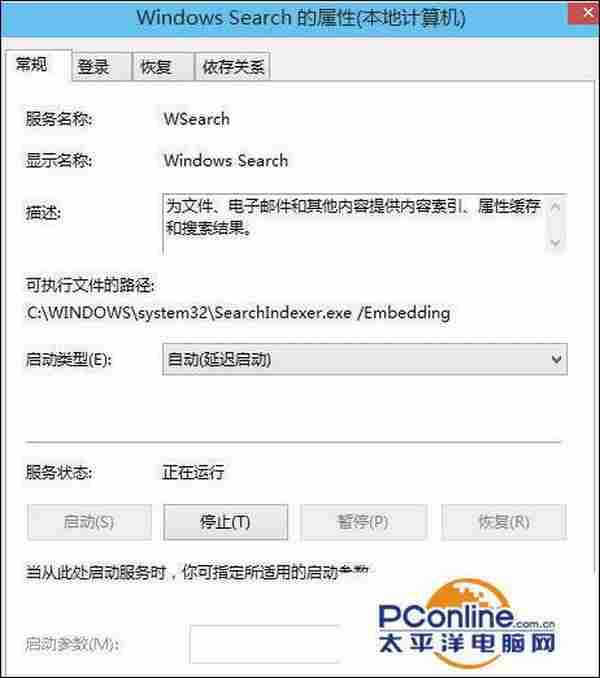
- 软件版本:5.80.4015 中文版
- 软件大小:15.62MB
- 软件授权:共享
- 适用平台: WinXP Vista Win8 Win7 Win10
- 下载地址:http://dl.pconline.com.cn/html_2/1/60/id=5024&pn=0.html
 立即下载
立即下载win8系统的cpu占用率过高的解决方法
关闭系统保护功能,流程:鼠标右击电脑——属性——高级系统设置——系统保持——配置——禁用系统保护,如下图

对于有些童鞋电脑已安装有杀毒软件或是安全软件,可以直接关闭微软自带的windows windefend
流程:鼠标右击——管理——服务和应用程序——服务,找到windows windefend service服务,点击打开服务窗口,直接选择禁用,然后确定即可。
如下图,已是禁止服务并重启过,所以是以下显示。
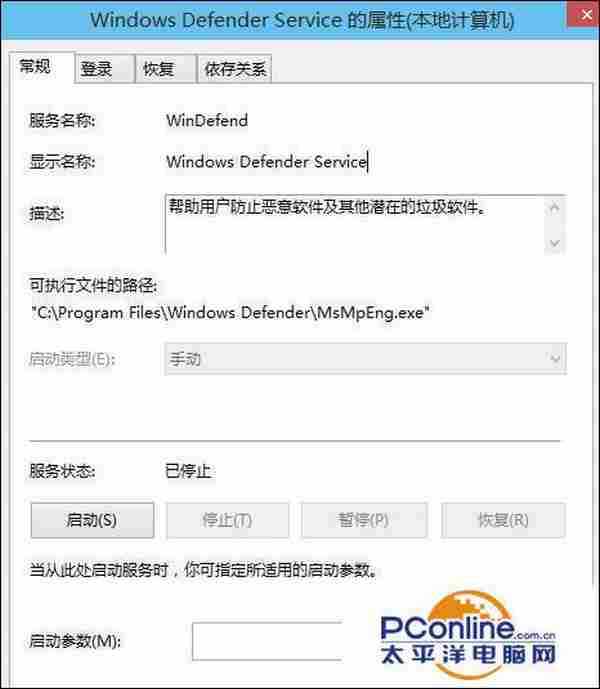
关闭磁盘碎片整理。
如果电脑设置了碰盘碎片整理自动整理功能,到了设置的时间,系统后台变会自动运行整理软件,这个是为占用大量的电脑运存、CPU、硬盘占用率的。
流程:打开电脑——任选一个盘符(如C盘)——鼠标右击——属性——工具对驱动器进行优化和碎片整理——优化——计划优化——更改设置——去掉“按计划运行”前边的勾即可。
如下图
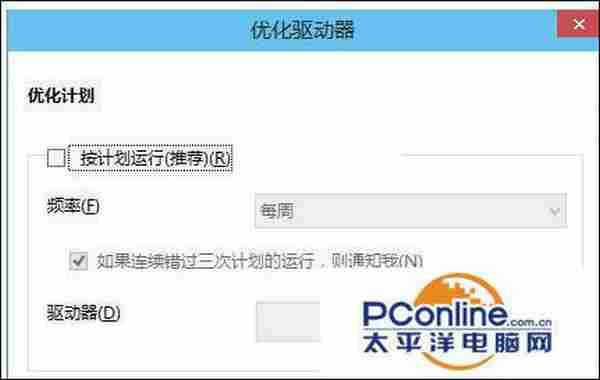
有一些服务是平时咱们基本上是用不到的,可以直接禁用,小D这里就说一下哪一些是可以选择性的禁用掉。
第一个:windows search服务
在关闭windows search服务前,检查一下metro界面的照片、音乐、视频,确保这些功能能正常显示或是使用。
或是先建立索引之后再关闭索引服务。方法:鼠标右击左下角——文件资源管理器——点击搜索框——搜索——高级选项——更改索引位置——高级——选择新位置——确定即可
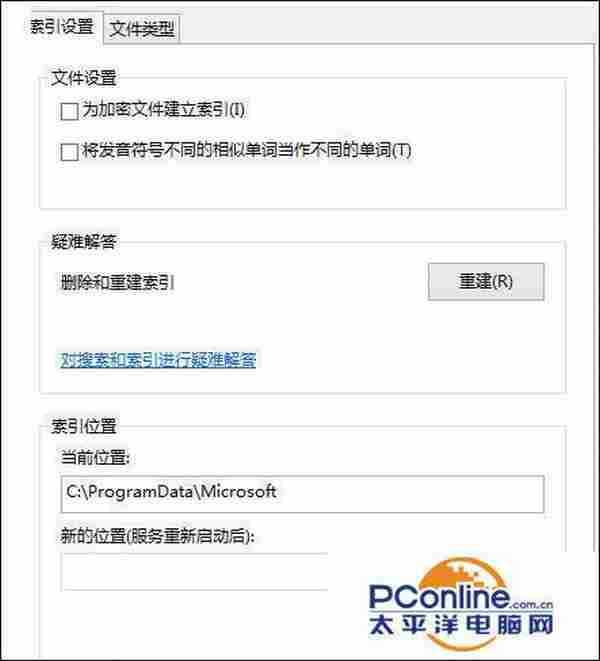
返回到服务界面中在页面上,鼠标右击——管理——服务和应用程序——服务中进行操作:
windows search直接禁用掉
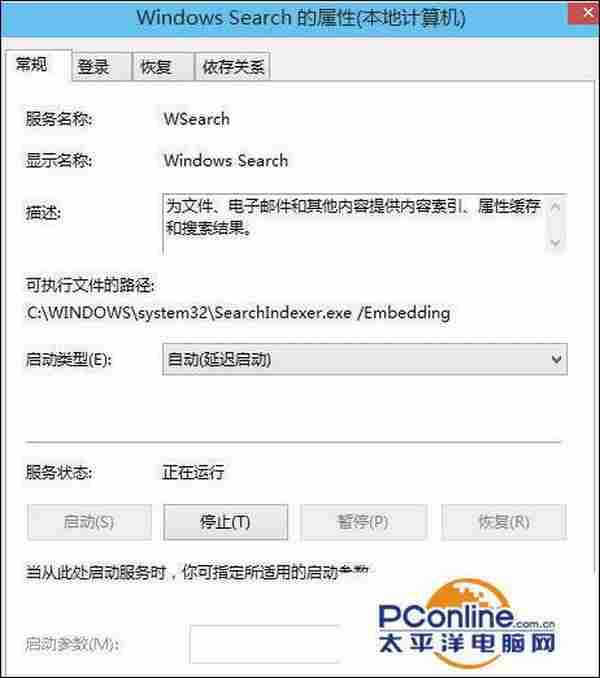
下一篇:如何将内存卡设为默认储存位置